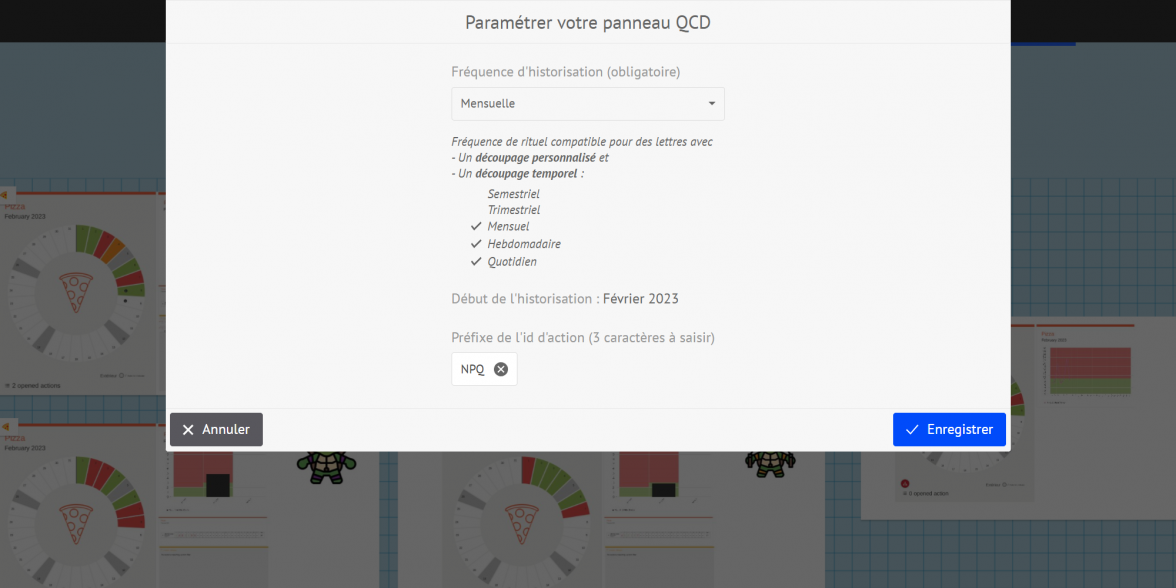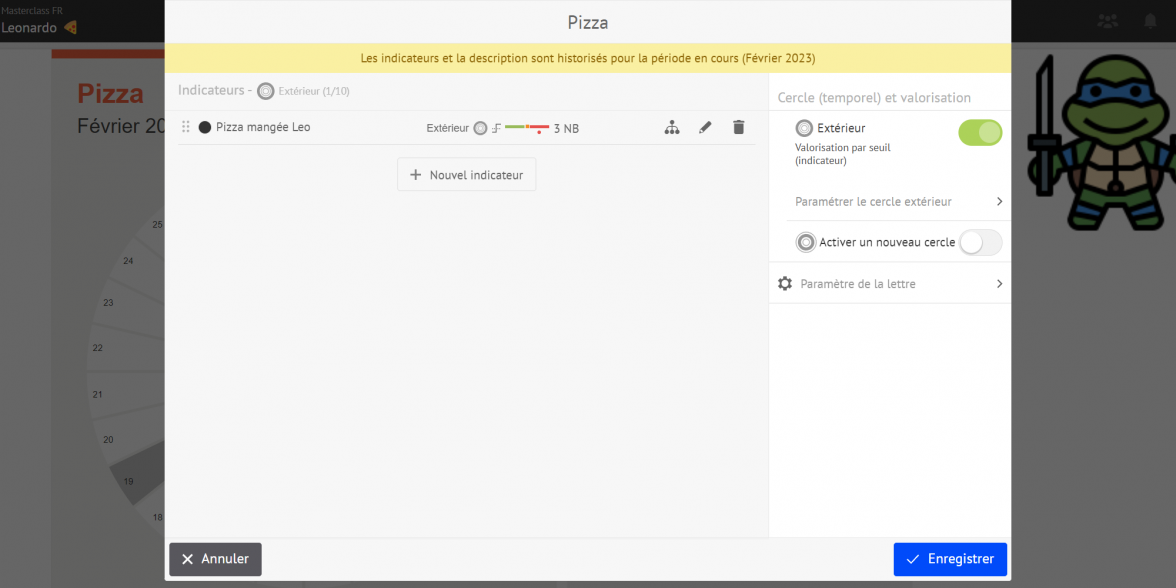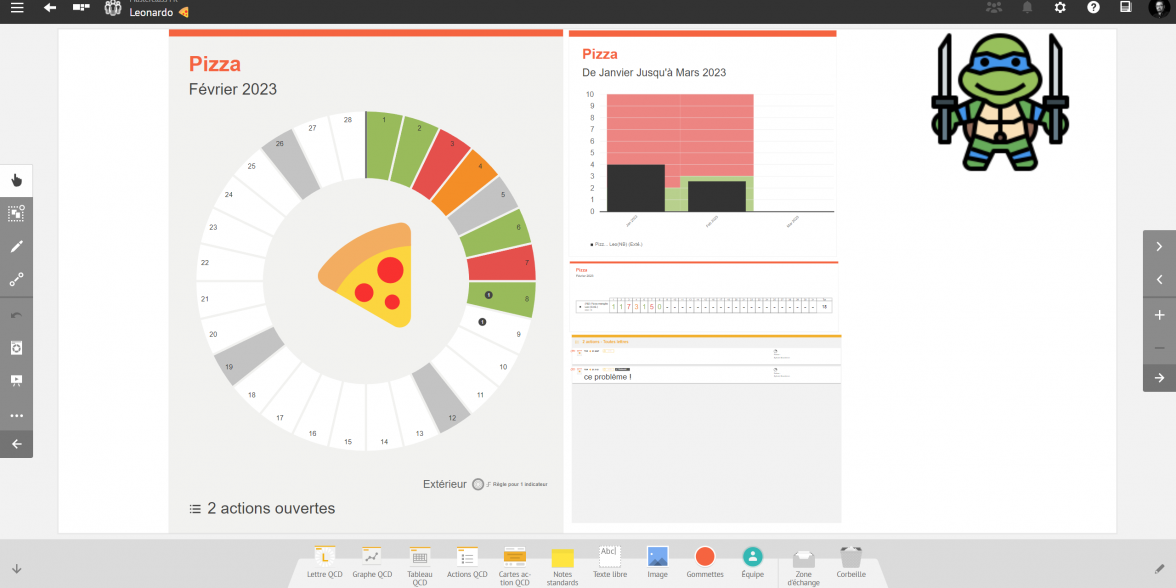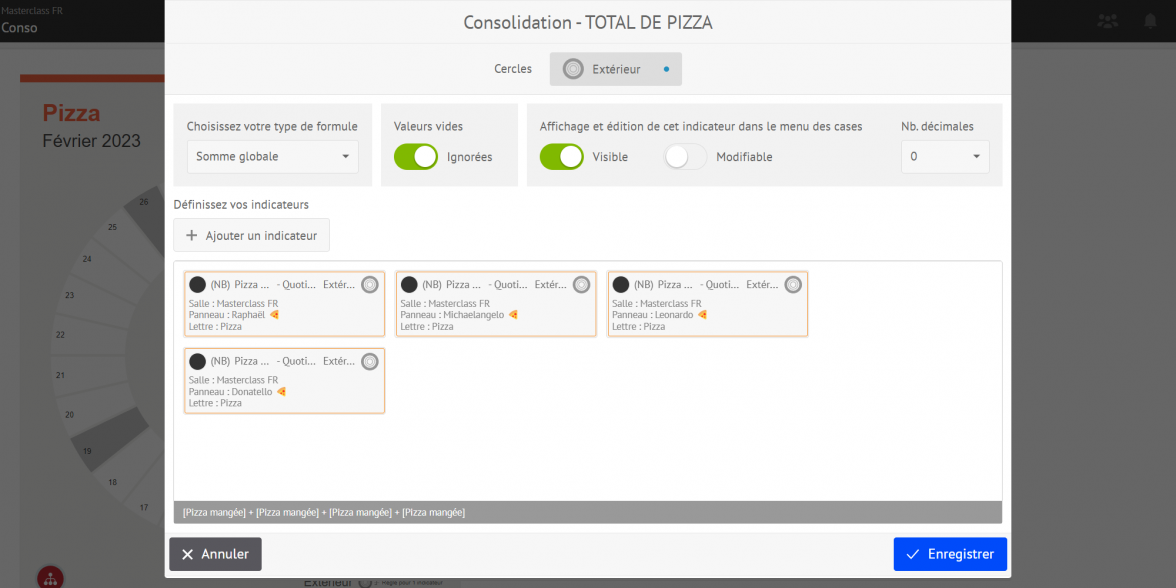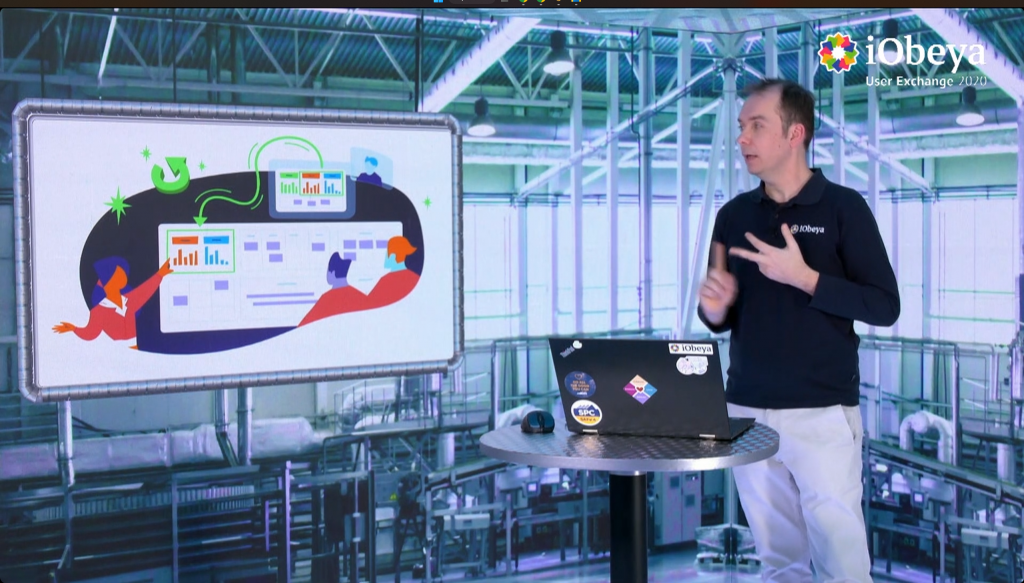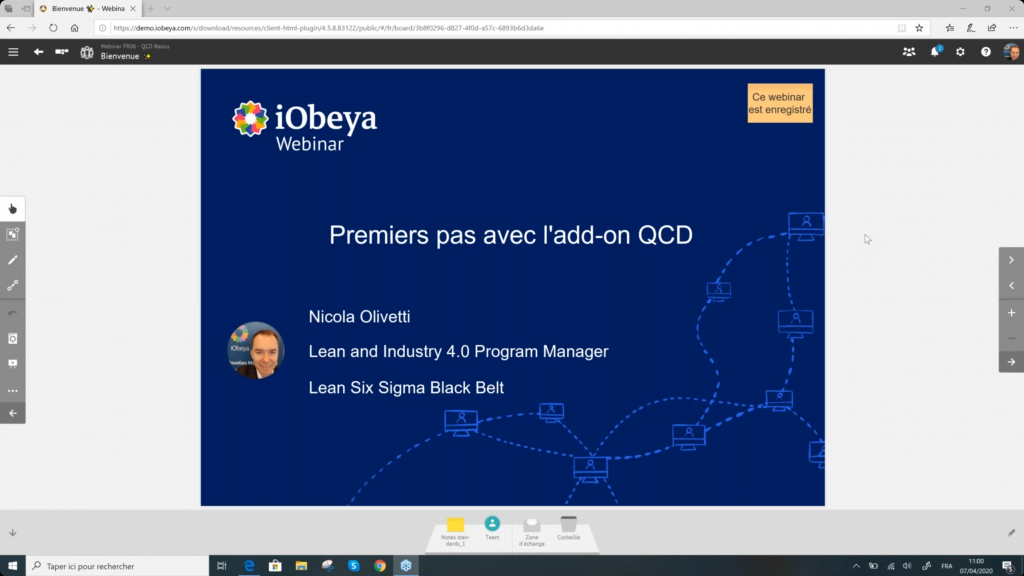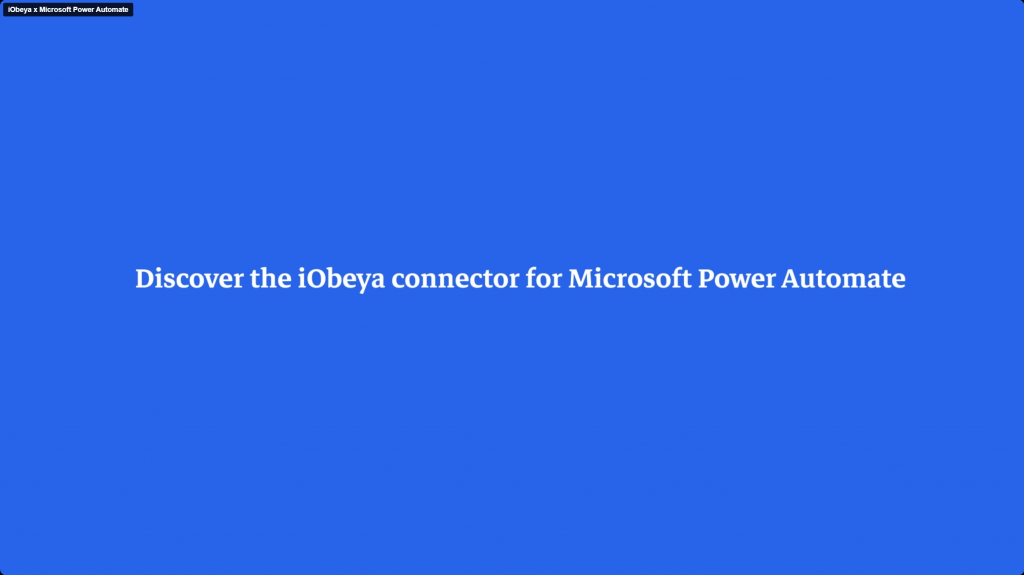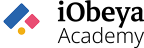
QCD : Construire vos tableaux de bord d'indicateurs de performance
“A présent, vous devriez être opérationnel avec iObeya, mais nous sommes également conscients que notre module complémentaire QCD peut être technique et nécessite une formation spécifique.”

Sylvain 🧙
“Des tableaux de bord KPI à la gestion des actions, ce module vous donnera toutes les connaissances nécessaires pour réussir à numériser votre système de gestion des performances SQCDP afin de parvenir à l'excellence opérationnelle.”

Sara 🧚
“A présent, vous devriez être opérationnel avec iObeya, mais nous sommes également conscients que notre module complémentaire QCD peut être technique et nécessite une formation spécifique.”

Sylvain 🧙
“Des tableaux de bord KPI à la gestion des actions, ce module vous donnera toutes les connaissances nécessaires pour réussir à numériser votre système de gestion des performances SQCDP afin de parvenir à l'excellence opérationnelle.”

Sara 🧚
Si vous souhaitez accéder à un sujet spécifique de la vidéo, voici les timings des différentes sections :
| 00:19 | Panneau QCD |
| 04:14 | Lettre QCD |
| 08:45 | Indicateurs |
| 21:25 | Actions |
| 38:03 | Consolidation |
Maintenant passons de la parole aux actes !
Mettons tout cela en pratique :
| Ajoutez plusieurs indicateurs sur plusieurs cercles de cette lettre (ex : Nombre de presque accidents, Nombre d'accidents…) | |
| Définissez la valorisation de la lettre (ex. par seuil indicateur) | |
| Ajoutez des valeurs dans les différentes cases de la lettre pour remplir les lettres QCD sur plusieurs jours / semaine / mois | |
| Testez l'interface de saisie des indicateurs en ajoutant des valeurs tout en modifiant les dates, les indicateurs, les cercles sélectionnés |
| Ajoutez au panneau une liste d'actions, un graphique et un tableau QCD | |
| Créez une action à partir de la Lettre, remplissez les différents champs et cochez "Créez une carte associée" | |
| Dans une deuxième salle (par exemple, la salle Projet) créez un autre panneau QCD avec une liste d’actions QCD recevant les actions escaladées | |
| A partir de la lettre "Sécurité" dans la salle d'équipe, créez une action puis faites-la escalader vers la salle de projet |
| Dans un autre panneau QCD, créez une lettre où vous consoliderez les données de plus de 2 indicateurs | |
| Dans cette lettre, créez un indicateur agrégé | |
| Cliquez sur l'icône de consolidation | |
| Définissez la formule de consolidation : somme, moyenne ou personnalisée | |
| Choisissez les indicateurs sources à partir de n'importe quel panneau auquel vous avez accès | |
| Lancez la mise à jour de la consolidation |
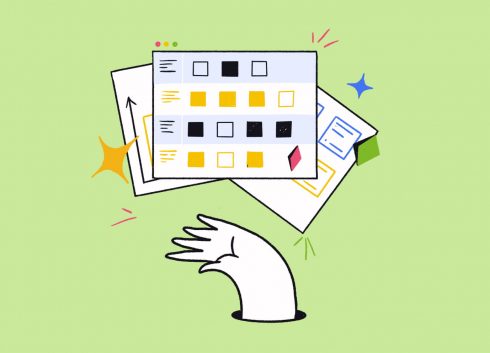
Félicitations !
Vous avez terminé 4 modules de l'Académie.
Vous pouvez désormais poursuivre votre apprentissage
en parcourant la masterclass dédiée
XOXO Sylvain 🧙 & Sara 🧚
Allons plus loin…
Découvrez le dernier module de l'industrie 4.0 dédié au Daily Capacity Management avec Nicola Olivetti, chef de produit iObeya.
Regardez la rediffusion de ce webinaire (en Anglais) consacré à la gestion des performances à tous les niveaux d'une entreprise, y compris les panneaux d'affichage, la consolidation des indicateurs de performance clés, la remontée et la résolution des problèmes.
Utilisez le connecteur iObeya sur Microsoft Power Automate pour créer votre propre scénario d'intégration automatisant les workflows et les processus. Voici un scénario simple utilisant un fichier Excel comme source pour alimenter les indicateurs de gestion de la performance dans iObeya.